どうも、鬼のインドア派のたご作(@tagosaku881)です。
近年のeスポーツの登場やゲーム実況者の動画をみて、Nintendo SwitchやPS5でといった家庭用ゲーム機でゲームをするよりも、パソコンでゲームをやってみたいという人は多いのではないでしょうか。
 ウマタロー
ウマタロー推奨環境やらPCパーツのスペックなど示されてもチンプンカンプン!
こういう風に思ってしまって、ゲーミングPCの購入にためらってしまう人が結構いると思うんです。
.png)
.png)
.png)
本当にもったいないことだ!
この記事では、そういったPCゲームをパソコンで遊びたいけど、PCスペックなどいろいろなことが出てきて訳がわからないというパソコン知識の浅い人に向けて、ゲーミングPCの適切な選び方と実際の買い方の手順などについて、詳しく説明していきますよ!
ゲーミングPCの基礎知識:購入前に確認すべきこと
まず、ゲーミングPCを購入する前にチェックしておくべき点があります。
主に、この2点は購入前に必ず確認しておこう!
- ゲーミングPCの必要性
- プレイしたいゲームを決める
ゲーミングPCは、高価な買い物となるため、あなたにとって本当にゲームをするためにパソコンが必要なのか確認しておきましょう。
必要かどうか、はっきりさせるには、パソコンで本当に遊びたいゲームがあるかを確認しておく必要があります。
できるだけ、高グラフィックなゲームを遊びたいという人ほど、ゲーミングPCを購入する価値があると言えます。
.png)
.png)
.png)
ここの部分を明確にしておかないとコレというゲーミングPCを選べないぞ!
ちなみに、ゲーミングPCがあれば、動画の編集やイラストの作成といったクリエイティブな作業までできるので、ゲームだけで終わらない無限の可能性があるのもメリットとして挙げられますので、ぜひ導入の検討の動機としていただきたいと思います。
ゲーミングPCの必要性
ゲーミングPCとは、ゲームを快適にプレイすることを前提に設計されたパソコンです。
特に最近のゲームのビジュアルの美しさの表現は素晴らしく、もはや実写映画を観ているような錯覚するくらいの描写となっています。
キレイだと言われる家庭用ゲーム機であるPS5のグラフィックよりも滑らかで美麗な映像表現を楽しむことができるのがゲーミングPCの特徴
このような性能を引き出すために、ゲーミングPCの内部には、グラフィックボードをはじめとする高性能なPCパーツをモリモリと盛り込まれています。
よって、一般的なパソコンよりもはるかに高く、15万円~30万円くらいの出費は覚悟しておきましょう。
仮に、ゲーミングPCではない一般的なパソコンで、高性能な高性能な3Dグラフィックのゲームを遊んでみるとしましょう。
一般的なパソコンは、グラフィックを引き出す性能が低いため、ゲーム自体が起動しなかったり、仮に起動したとしても「ガクっ、ガクっ」といった感じで途中で動作が止まったりするなど、まともに遊ぶことができないことがあります。
ゲームを快適に遊ぶ目的で購入したパソコンに、このようなまともにゲームが遊べなかったというストレスを抱えないためにも、これから説明するゲーミングPCで必要となるPCパーツの特徴やスペックの内容をザっとでいいので、理解しておくとよいでしょう!
なぜなら、PCパーツのスペックや特徴を全く理解していないと、BTOパソコンショップ等でゲーミングPCを購入するときに、自分に合ったパソコンを適切に選べなくなってしまい、購入した後で後悔してしまうことがあるからです。
.png)
.png)
.png)
ゲーミングPCに必要な知識を理解しようともしない人は、家庭用ゲーム機で遊ぶことをおススメするぞ!
だって、ゲームソフトを入れるだけで楽しく遊べるからね!
- 家庭用ゲーム機よりも美しいグラフィックでゲームを楽しめる
- ゲーミングPCの予算は、15万円から30万円
- ある程度のPCパーツの特徴を理解しておいた方がいい
プレイしたいゲームを決める
ゲーミングPCを購入したいと思うのであれば、必ず遊びたいゲームがあるはず!
よって、ゲーミングPCを購入する前に遊びたいゲームをしっかりと決めたうえで、そのゲームが動作する性能を持ったゲーミングPCを選ぶ必要があります。
PCゲームを購入する前にチェックしておきたいのが、購入サイトやゲームタイトルの公式サイトに掲載されている必要動作環境、推奨動作環境といった記載に着目してほしい。
この動作環境に記載されている内容は、ゲームを快適に遊ぶことができるパソコンであるかの指標となるものです。
- 必要動作環境・・・そのPCゲームをプレイする際に最低限のスペック
- 推奨動作環境・・・そのPCゲームをプレイする際に快適に動作するスペック
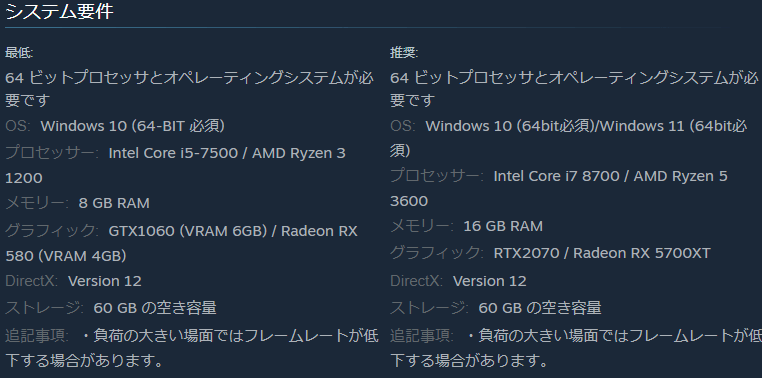
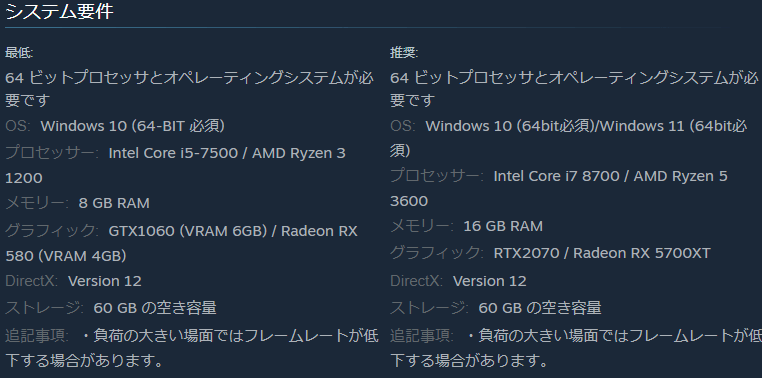
必要動作環境は、最低動作環境、最低・必要スペックなどの表記あり。
推奨動作環境は、推奨動作環境、ハイエンド・推奨スペックなどの表記あり。
このように、メーカー等において表記が統一されていない点に注意が必要!
この表にある推奨動作環境に記載されたPCパーツが搭載されているゲーミングPCを選べば、あなたが遊びたいゲームを快適にプレイすることができることがわかります。
よって、必ず推奨動作環境を満たすゲーミングPCを選ぶようにしましょう!
これから何年もゲーミングPCでゲームを楽しんでいきたいだろうから、お金に余裕がある場合は、そのスペックよりもプラスαの性能のあるゲーミングPCをチョイスするとよいでしょう。
プラスαの性能を持ったゲーミングPCを購入すれば、将来的にゲーム実況をしたい、動画の編集をしたい、といったゲーム以外の使用用途にも対応できるし、ゲーミングPCを長く使い続けることができるのでおすすめ!
逆に言えば、必要動作環境以下のPCパーツを搭載しているゲーミングPCは、性能的には寿命を迎えていることを意味するので、新たなゲーミングPCへの買い替えやPCパーツの入れ替えを検討することになってしまいます。
- プレイしたいゲームを決めて、推奨動作環境をチェックしよう
- 推奨動作環境を満たすゲーミングPCをゲットしよう
- 推奨プラスαの性能を持つゲーミングPCなら、ゲーム以外の用途にも利用できる
ゲーミングPCの基礎知識:必要なパーツとその役割
ここからはゲーミングPCの中身にあるPCパーツとその役割について、解説していきますよ!
PCパーツの解説については、こちらの記事でも紹介しているところだが、ここではゲーミングPCにスポットを当てて説明していきます。


ゲーミングPCで一番大事なのはグラフィックボード(GPU)!
ゲーミングPCを選ぶ中で最も着目すべきPCパーツがグラフィックボード(通称:グラボ)。
一番大事といっても過言ではない。
つまり、最も予算をつぎ込んでもほしいPCパーツということになります。
グラボの性能が良ければ良いほど、ゲームの映像がカクカクせず、滑らかでうっとり見とれるほどの美しいグラフィックで楽しむことができます。
.png)
.png)
.png)
ゲーミングPCとPS5で映像の美しさを比較すると、ゲーミングPCの映像に軍配が上がるぞ!
PS5で出力できるフレームレートが120fpsまでに対して、グラボを積んだゲーミングPCだとさらに上の144~240fpsまでの表現が可能となるため、ゲーミングPCで映し出された映像の方がとてもキレイで滑らかに見えることになるわけです。
1秒あたりに表示される画像(フレーム)数を表す単位(frame per secondsを略してfps)。
例えば、60fpsであれば、1秒間に60枚の画像が表示される。
グラボは、NVIDA GeforceとAMD Radeonの2社の製品から選ぶことになります。
ゲーミングPCにおいては、NVIDA Geforceのグラボが圧倒的なシェアを占めるため、NVIDA Geforceのグラボを選ぶのが無難でしょう。
| 用途 | NVIDA Geforce グラフィックボード |
|---|---|
| ハイエンド 4K | RTX 4090 |
| ハイクラス 4K | RTX 4080 |
| ミドルクラス WQHD | RTX 4070 |
| ビギナー フルHD | RTX 4060 |
| ローモデル フルHD | RTX 4050 |
今からゲーミングPCの購入を検討している方は、とりあえず、RTX4000番台をおススメします。
その中では、RTX4060クラス以上のものを選ぶと、ゲームを存分に楽しむことができるでしょう。
BTOパソコンショップでは、RTX3000番台で構成するグラボをいくつか見かけるが、前世代のグラボのため価格が抑えられているが、性能面と将来的に長く使用するという観点からは4000番台を選んでおきましょう。
RTX4060以上のグラボを選択肢に入れよう
\ グラフィックボードについて詳しく知りたい方へ! /


ゲーミングPCはCPUも大事!
グラボの次にチェックしておきたいのが、CPUです。
人間でいうところの「頭脳」にあたり、パソコン内のすべてのデータは、このCPUを通して、制御・計算・演算を行う。
CPUの性能が低すぎると、グラボの性能を最大限に引き出せなくなります。
よって、CPUにもある程度の性能が必要となることを覚えておきましょう。
.png)
.png)
.png)
高性能なグラボには、高性能なCPUがお似合い!
このような感じで、グラボとCPUにはある程度の相性があります。
グラボの性能をできるだけ引き下げないようなCPUとの組み合わせを以下の通り、まとめたので参考にしてみて下さい。
| グラフィックボード | CPU |
|---|---|
| RTX 4090 | Core i9-14900K、Core i9-13900K |
| RTX 4080 | Core i9-14900K、Core i9-13900K |
| RTX 4070 | Core i5-14600 |
| RTX 4060 | Core i5-14500・Core i5-14400・Core i5-13500 |
| RTX 4050 | Core i5-14500・Core i5-14400・Core i5-13500 |
ハイクラス(4K)で最高の環境でゲームをしたい場合は、CPUも最高クラスのCore i9クラスを選ぶ検討をしてみていいでしょう。
一方で、ミドルクラス以下のグラボでゲームを楽しむ場合は、Core i5クラスのCPUでも十分にグラボの性能を引き出すことができることがわかると思います。
グラボの性能をしっかりと引き出すためにもCPUとの組み合わせが大事
\ CPUについて詳しく知りたい方へ! /


ゲーミングPCの電源ユニットは安定したものを選ぼう
ゲーミングPCは、これまで説明したCPUやグラフィックボードなど多くの高性能なPCパーツを使用するため、消費電力が激しい。
よって、安定的な電源供給をする電源ユニットも大事なPCパーツの一つです。
電源供給が非効率で容量が少ない場合、ゲームを楽しんでいる途中で突然、シャットアウトしたり、動作が不安定になることがあります。
こういった現象を避けるためにも、効率性の良い電源容量の大きめの電源ユニットを搭載しておきたいところです。
- 電源ユニットの電源容量を確認すること
- 80PLUS認証を確認すること
電源容量の大きさを示すのがW(ワット)です。
ゲーミングPCの場合、最低でも750W以上の電源容量を持っておくべきでしょう。
もちろん、高性能なCPUとグラボになるにつれて、消費電力が大きいため、電源容量が大きい電源ユニットを選ぶべきでしょう。
参考にBTOショップのドスパラの電源容量計算機というページにて、パソコンに搭載する予定のパーツを入力すると、電源容量を算出してくれるので、電源ユニットの電源容量に悩んだら確認しておくと良いかと思います。
電源容量と一緒に大事なのが80PLUS認証。
80PLUS認証がないものから「80PLUS STANDARD」、「80PLUS BRONZE」、「80PLUS SILVER」、「80PLUS GOLD」、「80PLUS GOLD」、「80PLUS TITANIUM」とクラス分けがされています。
このクラス順で電源効率が良く設計され、安定的な電源が供給されるようになっています。
グラボなど消費電力が激しいPCパーツを使うゲーミングPCの用途であれば、「80PLUS GOLD」以上の電源ユニットを対象にしておくと良いでしょう。
電源容量は750W以上
80PLUSはGOLD以上
ゲーミングPCのメモリは16GBで十分!
メモリー(RAM)とは、パソコンが実行中のプログラムやデータを一時的に保持するための記憶するパーツ
ゲーミングPCを楽しむにあたってのメモリの容量は、16GBあればほとんどのゲームに対応できます。
よって、16GBのメモリを選ぼう!
ゲーム以外にゲーム実況の配信や動画編集をするなどの作業を考えている人は、32GBまで増やすことを検討してもいいでしょう。
なお、メモリの規格にDDR4とDDR5があり、DDR5の方が新しい規格だが、性能的にDDR4を圧倒するわけでもないのでお好みで問題ないです。
メモリは16GB
ゲーム以外の作業目的があるなら32GB
ゲーミングPCのストレージはSSDで決まり!
ストレージ(SSDやHDD)は、データを保存するためのパーツ
現在のパソコンのほとんどは、完全にSSDとなっており、HDDだけを搭載しているパソコンはないといってもいい。
SSDの中でも高速な読み書きができるうえでコンパクトサイズのNVMe SSDが主流です。
SSDの容量については、1TB以上を推奨したい。
最近のゲームのデータ容量は、100GBくらいするゲームタイトルもあるため、多くのゲームを快適に遊ぶには、できるだけSSDの容量が大きいものを選ぶと良いでしょう。
1TB以上のSSD
その他周辺機器・デバイスも揃えよう
ゲーミングPCを手に入れるだけでもゲームを楽しむことはできます。
しかし、より快適にゲームを楽しむには、周辺機器・デバイスについても考慮するとよいかと思います。
- マウス、キーボード
- ゲーミングモニター
- ヘッドホン、イヤホン
- マイク、カメラ
- ルーター
FPSなどのゲームによってはマウスやキーボードをゲーミング用にすることで、より快適に遊ぶことができます。
ゲーム実況等の配信を行いたいのであれば、マイクやカメラの用意も必要。
高性能グラボを搭載するのであれば、キレイな映像を楽しみたいはず!
大きくて、リフレッシュレートの高いゲーミングモニターを選べば、高い満足が得られるでしょう。
このようにいろいろな周辺機器・デバイスを自分好みに取りそろえることで、ゲームに没頭し、より楽しむことができるのが、パソコンでゲームを遊ぶ醍醐味と言えるのです。
.png)
.png)
.png)
より快適なゲーミングライフを送るには、PCだけでなく、周辺機器も大事だよ!
ゲーミングPCの基礎知識:ゲーミングPCの選び方
ゲーミングPCに搭載するPCパーツの特徴が分かったところで、実際のゲーミングPCの選び方について説明していきますね。
特に初めてゲーミングPCを購入したいと思っている方は、どのように選んでよいかわからないと思うので、これか解説する手順で自分にあったゲーミングPCを見極めてみてください。
ゲーミングPCを選ぶ手順
.png)
.png)
.png)
最初にゲーミングPCでこれだけは絶対に遊びたいゲームを探そう。
遊びたいゲームタイトルは、おそらくは一つだけでではないはず!
いくつかゲームタイトルをピックアップしましょう。
ピックアップしたすべてのゲームタイトルの推奨動作環境をチェック。
steamなどのゲーム購入サイトや公式サイトで必ず確認できるはずです。
すべてのゲームタイトルの推奨動作環境をチェックを終えたら、その中から最も高スペック動作するゲームタイトルの推奨動作環境を確認し、メモしておきましょう。
これがあなたが購入するべきゲーミングPCのスペックの原点となります。
.png)
.png)
.png)
次に、ゲーミングPCでゲーム以外でやりたいことを考えてみよう
例えば、ゲーム以外にゲーム実況や動画編集を行いたいと思っているのであれば、CPUやメモリの容量のグレードアップさせるなど検討する必要があります。
また、ゲーミングPCを外出先で使用したいと考えているのであれば、ノートパソコンも視野に入れることができるでしょう。
.png)
.png)
.png)
ゲームとゲーム以外の作業でスペックを見極めよう!
ステップ1で確認したプレイしたいゲームの推奨動作環境に基づいて、PCスペックを選べばよいわけです。
長くゲーミングPCを使い続けたいのであれば、価格は上がるけれど、推奨動作環境のスペックよりもやや性能の高いパーツを選ぶようにしましょう。
また、動画編集といったゲーム以外にもパソコンの用途がある方は、そのやりたい作業に見合ったパーツ選びをしておきましょう。
.png)
.png)
.png)
ゲーミングPCは高価!デバイスも揃えるとなると予算管理も大事!
PCスペックまで固まれば、ある程度の購入費用も見えてくるはずです。
ゲーミングPCの相場は、15万円~30万円くらい。
ただし、ガチでプレイヤーは30万円を軽く超すPCとなるでしょう。
ランク付けするとこんな感じ。
| 価格帯 | ゲームの目安 | |
|---|---|---|
| ビギナー | 15万~20万円 | フルHDで十分に遊べる |
| ミドル | 20万~30万円 | ほとんどのゲームタイトルを快適に遊べる WQHDでも快適に遊べる |
| エキスパート | 30万~ | ヘビーゲーマー、プロゲーマー向け 最新のゲームタイトルも4Kで遊べる |
あくまで、ゲーミングPC本体の価格の相場なので、周辺機器・デバイスにもこだわりがある方は、別途予算を確保する必要がある点に留意が必要です。
また、BTOパソコンショップでは、安くなるセールが多く行われるので、セールを狙って買うと、予算を抑えることができるのでおすすめです。
こんな感じで手順を紹介してきたわけだが、実際に僕が今、ゲーミングPCを買うとしたときのシチュエーションで説明していきますね。
(参考)ゲーミングPCを買う際の具体例を紹介
ここで僕が今、ゲーミングPCを購入する場合の手順を先ほど紹介した例に即して紹介していきますよ。



参考にさせてもらうぞ!
デジタルイラストをパソコンで描く場合は、この推奨動作環境で問題ないです。
.png)
.png)
.png)
コーエー信者である僕のやりたいゲームはコレ!
- ウイニングポスト10 2024
- 信長の野望 新生PK
- Wo Long: Fallen Dynasty
この3つのゲームタイトルの推奨動作環境を確認すると、『Wo Long: Fallen Dynasty』がパソコンに求められるスペックが最も高いことがわかります。
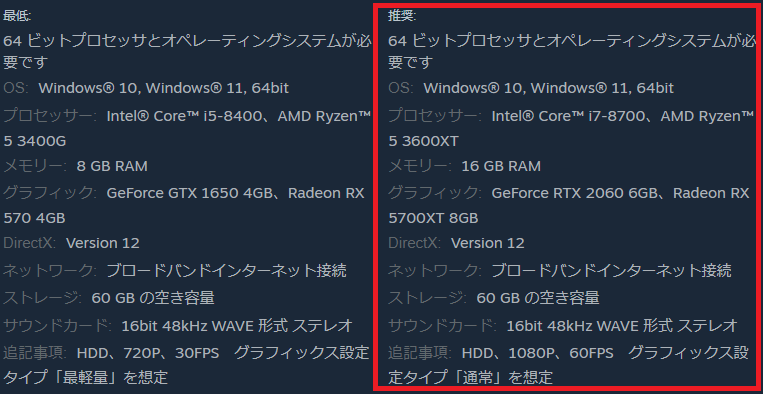
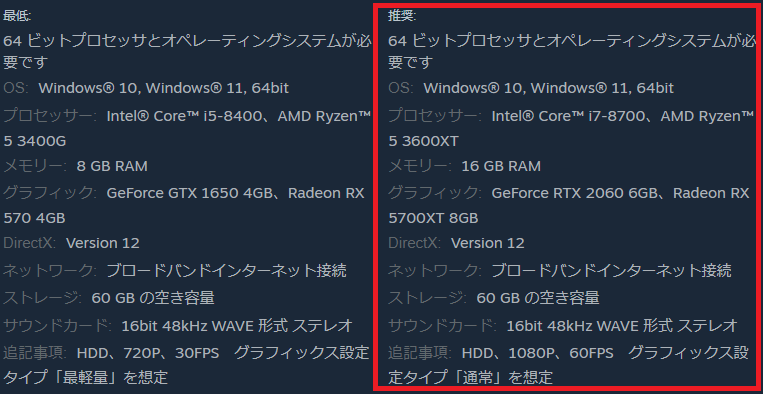
この赤枠に囲ってあるPCスペックを満たすパーツで構成されているゲーミングPCを探していく。
.png)
.png)
.png)
ゲーム以外の用途は、デジタルイラストを描きたいくらい
デジタルイラストをパソコンで描く場合は、上記の推奨動作環境のPCパーツ構成で問題ありません。
推奨環境にあるCPUとグラボの世代が古いので、最新の世代に合わせることとします。
また、ストレージもゲーミングPCという観点から、ここまでの本記事で紹介しているとおり、NVMe SSDの1TBとします。
以上の内容から今の僕に必要なゲーミングPCはこんな感じにまとめることができますね。
| 選定したPCパーツ | |
|---|---|
| OS | Windows 11 64bit |
| CPU | Intel Core i5-14400F |
| メモリ | 16GB |
| グラフィックボード | GeForce RTX 4060 |
| ストレージ | 1TB (NVMe SSD) |
なお、推奨動作環境に掲載されているのがCore i7-8700となっている一方で、選んだパーツがCore i5-14400Fとなっている。



core i7の最新世代にしなくていいの?
という疑問が出てくると思います。
Core i7-8700はCPUの世代が6世代も前であるため、現世代であるCore i5-14400Fの方がcore i5とはいえどもパワフルです。
コスパの観点からCore i5-14400FのCPUを選んだというわけです。
.png)
.png)
.png)
予算に余裕があるのであれば、最新世代のcore i7やcore i9を選んでもいいけどね!
最後に選んだPCパーツの構成と自身の予算を比較してみましょう。
今回のゲーミングPCの予算は、25万円程度とすると、ちょうどいいマウスコンピュータから販売されているゲーミングPCのモデルがありました。
ゲーミングPCを購入する際は、後述のBTOメーカーのサイトから購入するのがおすすめ!
特にG-Tune P6-I7G60BK-Aは、マウスコンピューターから『Wo Long: Fallen Dynasty』推奨ゲーミングPCとして販売されていますね。
こんな感じで、ゲームタイトルによっては、ゲームタイトルに特化されたゲーミングPCのモデルが販売されているので、事前に確認しておいてもいいと思います。
G-Tune DG-I5G60


199,800円(税込)~
| OS | Windows 11 64bit |
|---|---|
| CPU | Intel Core i5-14400F |
| メモリ | 16GB |
| グラフィックボード | GeForce RTX 4060 |
| ストレージ | 1TB NVMe SSD |
・・・カスタマイズできる項目
モニター・マウス・キーボードは別売り
G-Tune DG-I5G60の本体が上述の通り、20万円程度。
別売りとなっている液晶モニター、マウス、キーボードを5万円内で揃えることができれば、予算25万円以内でコーエー信者を満足させるゲーミングPCを手に入れることができるわけです。
一方のG-Tune P6-I7G60BK-Aは、ノートパソコンのためキーボード等を揃える必要ありません。
しかも、マウスコンピューターが『Wo Long: Fallen Dynasty』の推奨として販売しているゲーミングPCなので、安心して遊ぶことができるというのが最大のメリットととなります。
みなさんもこのようなゲーミングPCの選び方の流れに沿うことで、自分に合ったゲーミングPCを探してみてはいかがでしょうか。
実際の購入については、次に説明するBTOメーカーサイトで購入することを強く推奨します。
ゲーミングPCはどこで買う?BTOメーカーのサイトがおすすめ
これまでゲーミングPCを選ぶにあたって、PCパーツの構成等について、説明してきました。
きっと、遊びたいゲームタイトル等に基づいて、あなたが欲しいゲーミングPCのCスペックを頭に思い描けるようになっていることでしょう。
パソコンを購入するにあたっては、家電量販店やAmazon・楽天といったECサイトで購入する方法があります。
また、自作してゲーミングPCを組むといった手段もありますね。
- ゲーミングPCを初めて購入する
- パソコン知識が浅い人
こういった人にとっては、断然、BTOメーカーのウェブサイトで購入した方がいいでしょう。
ゲーミングPCの選択肢の幅、コスパ、タイパといったあらゆる面でBTOメーカーで購入した方がメリットが大きいからです。
初めてのゲーミングPCは、BTOメーカーのサイトで買うこと


ゲーミングPCのおすすめBTOメーカー
以下の各BTOメーカーのサイトから「ゲーミングPC」という項目があるので、そこから選ぶと効率的に探すことができます。



グラボの性能だけが不満なんだよなぁ
もう少し高性能なグラボが搭載されたPCなら購入するのに!
このようにある程度のスペックに満足しているけど、一部のパーツに不満がある場合は、「カスタマイズ」をしてみましょう!
BTOメーカーで紹介されているパソコンは、搭載されている各PCパーツをベースとして、カスタマイズができる。
まずは、モデルとなるパソコンを選び、さらにカスタマイズの項目を選択し、グレードアップさせたいパーツを載せ替えることで、理想のゲーミングPCを手に入れることができるというわけです。
また、各BTOメーカーでは、セールが開催されていることが多いです。
このセールを狙ってゲーミングPCを購入すると、少し安く購入することができるので、おすすめ!
.png)
.png)
.png)
春先や年末年始などにセールを行っているぞ!
あと、各BTOメーカーの特徴を踏まえた記事もあるので参考にしてみてください。


おすすめのゲーミングPCを紹介
ビギナー向けに価格15万円~25万円の価格帯からおすすめのゲーミングPCをチョイスしたので、参考にしてみて下さい。
G-GEAR GA7J-G241BN/CP1
G-GEAR GA7J-G241BN/CP1


244,880円(税込)~
| OS | Windows 11 64bit |
|---|---|
| CPU | Intel Core i7-14700F |
| メモリ | 32GB |
| グラフィックボード | GeForce RTX 4070 |
| ストレージ | 1TB NVMe SSD |
「G-GEAR GA7J-G241BN/CP1」は、TSUKUMOから発売されているゲーミングPC。
Intel第14世代のCPU「Core i5 14700F」を搭載し、グラフィックボードは「RTX 4070」を搭載。
重いゲームをサクサク遊べるだけでなく、32GBのメモリ活かしてゲーム以外の配信や動画編集といった複数のタスクも楽にこなすことができるモデルだ。
デメリットとしては、このモデルは、カスタマイズが全くできないといったところか。
・・・カスタマイズできる項目
モニター・マウス・キーボードは別売り
FRGPLB760B/SG1
FRGPLB760B/SG1


229,800円(税込)~
| OS | Windows 11 64bit |
|---|---|
| CPU | Intel Core i5-14400F |
| メモリ | 32GB |
| グラフィックボード | GeForce RTX 4060 Ti |
| ストレージ | 1TB NVMe SSD |
「FRGPLB760B/SG1」は、FRONTIERから発売されているゲーミングPC。
Intel第14世代のCPU「Core i5 14400F」を搭載し、グラフィックボードはRTX4060をやや性能アップさせた「RTX 4060 Ti」を搭載。
いろいろなゲームを遊べるだけでなく、32GBのメモリ活かして動画編集などのタスクもこなすことができる。
あと、この「FRGPLB760B/SG1」の最大の特徴は、ゲーミングPCらしく、PC内部のLEDライトが煌びやかなライティングにある。
・・・カスタマイズできる項目
マウス・キーボードは別売り
ZEFT Z47D
ZEFT Z47D


167,800円(税込)~
| OS | Windows 11 64bit |
|---|---|
| CPU | Intel Core i5-14400F |
| メモリ | 16GB |
| グラフィックボード | GeForce RTX 4060 |
| ストレージ | 1TB NVMe SSD |
「ZEFT Z47D」は、SEVENから発売されているゲーミングPC。
Intel第14世代のCPU「Core i5 14400F」を搭載し、グラフィックボードはRTX4060をやや性能アップさせた「RTX 4060 Ti」を搭載。
このスペックであれば、いろいろなゲームを遊ぶことができるし、20万円を切るほど安さが魅力だ。
そして、このSEVENから販売されるBTOパソコンの魅力はカスタマイズ性の高さだ。
PCケースからマザーボードだけでなく、PCスピーカーなどといったPCパーツだけでなく周辺機器までを細かく選ぶことができるBTOメーカーはそんなにない。
カスタマイズしすぎて、購入費用が上がってしまう点に注意しよう!
・・・カスタマイズできる項目
なお、「(参考)ゲーミングPCを買う際の具体例を紹介」のG-Tune DG-I5G60とG-Tune P6-I7G60BK-Aも当然、おすすめのゲーミングPCの候補でもあります。
まとめ
本記事では、ゲーミングPCの選び方について、紹介してきました。
ゲーミングPCは、プレイしたいゲームが人それぞれ異なり、ゲームタイトルごとに求められるパソコンのスペックが異なるため、一概にコレを買えというのは存在しないのが厄介なところ。
しかし、ここまでの内容の手順を確実に踏んでいけば、あなたに合うゲーミングPCが見つかるはずです!
是非とも、あなたに合うベストなゲーミングPCを見つけてほしい!
- プレイしたいゲームを見つける
- 推奨動作環境のスペックをチェックし、搭載するPCパーツを決める
- BTOメーカーサイトで購入する
.png)
.png)
.png)
ゲームタイトル別でおすすめのPCは以下のリンクより紹介しているよ!




アイキャッチ-300x158.jpg)




コメント